智方检验之星维护说明书.docx
《智方检验之星维护说明书.docx》由会员分享,可在线阅读,更多相关《智方检验之星维护说明书.docx(59页珍藏版)》请在冰点文库上搜索。
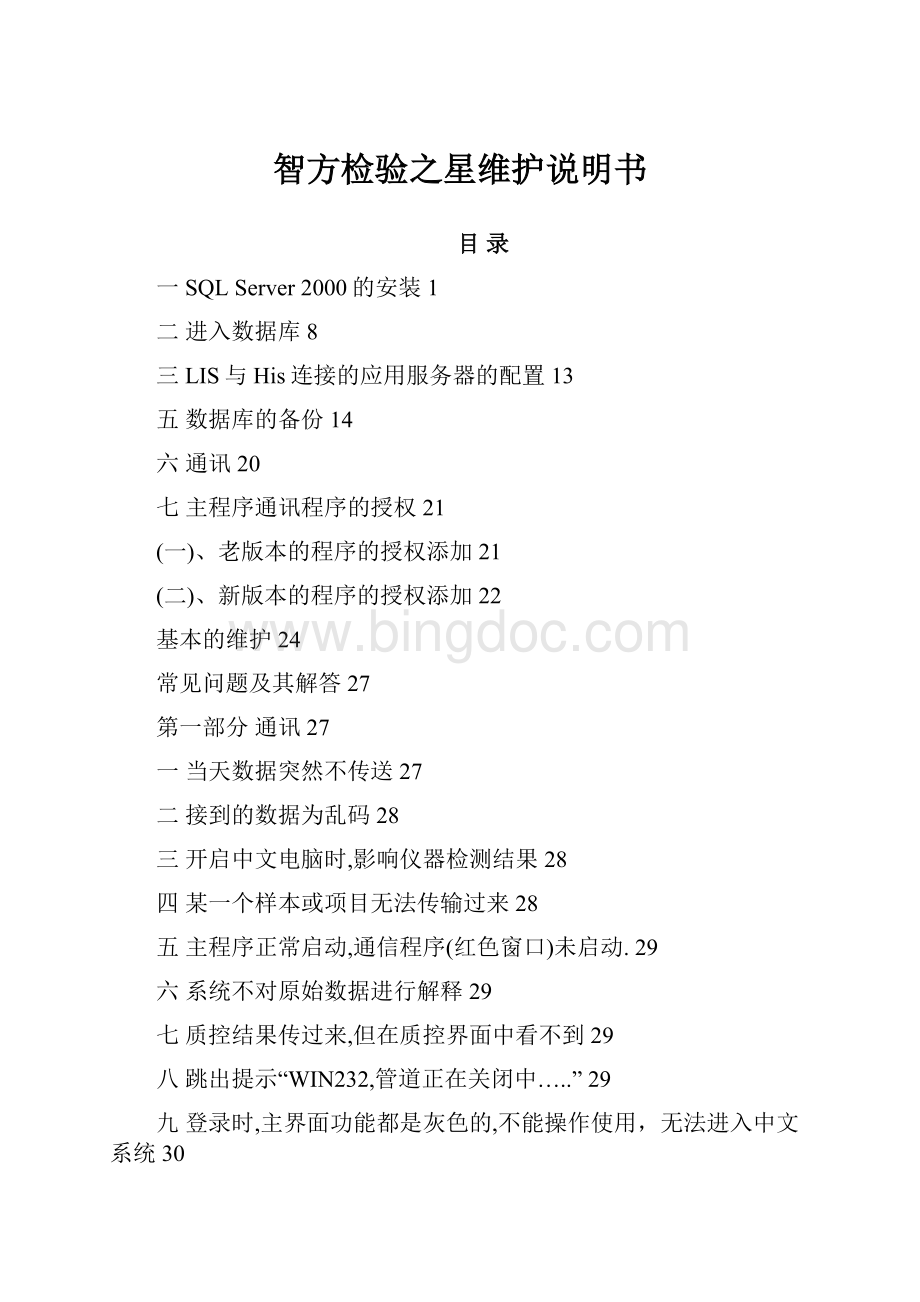
智方检验之星维护说明书
目录
一SQLServer2000的安装1
二进入数据库8
三LIS与His连接的应用服务器的配置13
五数据库的备份14
六通讯20
七主程序通讯程序的授权21
(一)、老版本的程序的授权添加21
(二)、新版本的程序的授权添加22
基本的维护24
常见问题及其解答27
第一部分通讯27
一当天数据突然不传送27
二接到的数据为乱码28
三开启中文电脑时,影响仪器检测结果28
四某一个样本或项目无法传输过来28
五主程序正常启动,通信程序(红色窗口)未启动.29
六系统不对原始数据进行解释29
七质控结果传过来,但在质控界面中看不到29
八跳出提示“WIN232,管道正在关闭中…..”29
九登录时,主界面功能都是灰色的,不能操作使用,无法进入中文系统30
十可以正常进入软件,维护里的各项设置有一些是灰的,不能操作.30
十一通讯程序无法授权30
十二7020报错:
收信过时,错误号126-130
十三检验界面看不到录入的单子,并且报“CDRFORM:
CannotPerformthisOprationacloseddataset”的错误信息31
十四 登陆检验之星的时候提示“[DBNETLIB][ConnectionOpen(Connection()).]SQLServer不存在或拒绝访问”。
31
十五通讯程序对传过来的数据进行了解释,项目的通道号也设置了,没有提示无效通道号,但是没有入库,在检验之星的检验界面看不到任何传过来的数据31
十六通讯程序对传过来的数据进行了解释,项目的通道号还未设置,但是没有提示无效通道号32
第二部分打印32
一打印时,点打印按纽不打印报告单或走纸不正常32
二有些检验项目设置完参考值范围后,不打印参考值范围32
三只打出报告的框架,而不能打出项目的结果32
四只打印几行怪字符,并走很长的一段空纸33
五打印几行怪字符后才打印报告单,但打印格式已经经过测试无问题33
六报告的标题或页尾不打印出来或致使纸张已经设定为2400*2800,但打印报告时依然串纸.33
七单打一张或是批打的第一张报告单主标题如:
“*******检验报告单”不清楚.33
八打印出来的全部为乱码34
九报错打印失败34
第三部分接口(BS接口)34
一、安装与配置34
二、常见问题及解答39
1.某一个申请单核收不到39
2.某一个项目核收不到39
3.核收过来是乱码40
4.核收界面显示无法显示该网页40
5.在核收时,核收不到数据,只出现“在XX[SerialNo]=XXXXXXXX条件中找到1条记录,但接口中界面设置、LIS基础设置出错、或LIS数据库表视图不正确”40
6.重审,修改数据,保存,再审定,审定过去了,但是报错,写入HIS数据库失败,在HIS医生站中数据没有变化41
7.在接口配置中,连接ORACLE客户端时显示连接不上,但是直接用SQLPLUS可以连上客户端41
8.在审定时出现如下图的错误41
9.在接口配置或核收界面中,有住院、门诊或体检中的一个或几个界面显示不出来42
10.当在基础对照,或别的对照中显示不出页面42
11.在住院核收数据时,医生可以核收到,并可以在检验界面中显示;但是在门诊中核收不到医生,“HIS医生无法转换”42
12.在核收界面都显示正确,保存没报错,但是在检验界面找不到核收的数据42
三、注意事项43
第四部分其他43
一某一个计算项目没有计算43
二启动软件时报错“程序XX”44
三维护里数据更改过,但不能马上使用44
四有一些报告审核不了44
五在“检验”项目中,发现有些检验项目没有结果,但有结果异常提示45
六提示“数据库初始化错误”45
七所有用户都无法登陆,报“密码错误”45
八出现“主数据库连接错误”46
九启动软件时报日期错误46
十打开软件时跳出提示“ptech.exe产生错误……”46
一SQLServer2000的安装
请参照下列示意图:
第一步:
选择“安装SQL SERVER 2000 组件”
第二步:
选择“安装数据库服务器”
第三步:
在欢迎界面里,点击下一步
第四步:
计算机名界面中,选择“本地计算机”,点击下一步
第五步:
在“安装选择”中,选择“创建新的SQL SERVER实例,或安装客户端工具”,点击下一步
第六步:
输入你的姓名如“WWL”,点击下一步
第七步:
在安装定义里边,选择“服务器和客户端工具”,点击下一步
第八步:
在“实例名”界面里,选择默认,点击下一步
第九步:
在“安装类型”中,选择你安装的路径(点击浏览按钮),点击下一步
第十步:
照图选择各项,点击下一步
第十一步:
照图选择各项,然后在输入密码里,输入你的密码(自己一定要记住),点击下一步
第十二步:
点击下一步
第十三步:
在许可模式里,选择“每客户”,100设备,点击继续
完成安装!
二进入数据库
1、开始程序
2、数据库控制界面
3、安装完毕数据库后,将lis的数据库文件附加到数据库上。
4、新建一个登录ptech
5、设置Ptech用户的属性
6、选取数据库,设置密码为ptech
7、设置服务器角色
8、设置数据库访问,digitlab的数据库角色全选。
9、确认密码
数据库附加完毕。
三LIS与His连接的应用服务器的配置
1、在Lis服务器上安装Oracle客户端,并设置好,能够访问his数据库。
2、将pb文件夹复制到lis服务器的C:
/winnt/system32内。
注册pb文件夹内的lischargecom.dll
(在运行中输入:
regsvr32C:
\WINNT\system32\pb\lischargecom.dll)
3、将LIS与His连接的应用服务器digitlab_server相关的三个文件(digitlab_server.exe;digitlab-server.ini;zf.ico)复制到检验之星的文件夹内(或者复制到新建的一个digitlab_server文件夹内)
4、配置digitlab-server.ini(LIS与His连接的应用服务器的配置文件)
[APPSERVER]
Provider=MSDAORA.1
DataSource=(HIS服务器的电脑名或者IP)
PersistSecurityInfo=True
UserID=(HIS数据库的用户名)
Password=(HIS数据库的密码)
InitialCatalog=
ApplicationName=DigitLab_Server.EXE
oracletype=O84Oracle8/8i(8.x.4+)
[DIGITLAB]
Provider=SQLOLEDB.1
DataSource=(LIS服务器的电脑名或者IP)
PersistSecurityInfo=true
UserID=ptech
Password=ptech
InitialCatalog=digitlab
ApplicationName=DigitLab_Server.EXE
[PARAMETERS]
strFormatDateTime=yyyy-mm-dd
TimeSign=“'“
五数据库的备份
选择要备份的数据库
选择存储备份文件的位置,更改调度设定备份的时间
设定完毕后,确定,点击下一步,根据实际需要设置相应的选项。
备份日志
然后一直按照默认,保存维护计划。
启动数据库的服务代理。
六通讯
进入通讯设置界面
鼠标左键点击一下屏幕上方的
,然后按Ctrl+Z,F,C,O,M;进入通讯窗口的设置界面
七主程序通讯程序的授权
(一)、老版本的程序的授权添加
检验之星的授权是根据网卡号进行授权的
点击“开始”——“程序”——“检验之星”——“授权码”
点击执行按钮,会读取去本机的网卡号,将此网卡号提供给公司,公司会给一个相应的主程序(ptech.exe)的授权码和通讯程序(R_comm.exe)的授权码。
点击选择参数后面选择框的下拉按钮,选择相应的程序。
将相应程序的的授权码(序列号);输入到序列号框内。
点击保存按钮,保存新的授权号。
添加完的授权码,写到了主程序的配置文件(PTech.ini)内
[Licence]
PTECH.EXE=AZW6MCQGAQFLMF8F
R_VitekII.exe=SRHTMC88AQFL613F
R_sd100.exe=SRHTMC88AQFL613F
或者直接将授权码,替换到这里面来。
(二)、新版本的程序的授权添加
1、对于新版本的检验之星主程序的授权需要在服务器上安装并运行ShowLicence.exe程序,运行起来以后会在服务器的右下角的任务栏中显示一把小药匙的图标;
2、双击ShowLicence.exe程序,打开一个配置界面,在里面配置数据库的连接属性;
3、点击“测试连接”按钮,如果配置正确的话,将会提示“测试连接成功”;
4、点击确定按钮退出。
5、打开检验之星软件,选择“工具”――“注册信息”,在弹出的对话框中选择“系统注册”选项卡;
6、点击“导出”按钮,将其保存为一个记事本文件(默认是某某医院授权信息的记事本文件,将该文本文件发给智方公司,由公司统一给授权,给完授权的文件名以某某医院授权返回命名);
7、参照上面的步骤,在系统注册界面上点击“导入”按钮,将智方公司发回的授权文件选中,就可以把所有工作站点的授权添加上了。
注:
新的授权还跟Licence.dll文件有关,如果授权添加不成功,请与智方公司确认Licence.dll文件的版本!
!
基本的维护
一、对于单个加手工项目的流程:
首先打开维护选择项目设置,然后在检验项目中找你要加的项目,如果找到,可直接修改对应的中英文名称和单位精度。
然后保存。
如果没有找到,可选择增加按钮进行增加新项目。
增加的时候编号最好编成本小组统一的开头编号。
比方说生化系列开头为10,血气项目开头为20等。
显示次序时对应于打印报告的顺序的前后,操作者可自行来设置。
一般可选择默认编号作为显示次序。
编辑完检验项目后要设置它的参考值,设置中是否缺省一般都选为是,然后高低值都是直接按回车键一直到保存。
设置完后完成整个项目设置。
然后选择维护中的小组设置,点击小组项目。
选中你要添加项目的小组,然后点编辑,出现一对话框,上面为检验项目,找到你要加入小组的项目,然后双击下去就添加进了小组项目。
在添加到小组项目的时候有项目默认值,对于有默认值方便的项目可以预先设置好。
整个流程:
设置检验项目――编辑检验项目――设置项目参考值――选择小组设置中小组项目――项目添加到小组项目里面。
二、对于加组合项目的流程
类似于加单个手工项目。
整个流程:
设置检验项目――是否组合选择为是―――然后到组合项目找到此组合项目―――点击编辑―――双击组合项目包括的基本项目使其到下面方框―――选择小组设置中小组项目――――添加组合项目到小组项目中去。
(如果想使组合项目中的基本项目手工输入时有默认值必须也得使其基本项目加入到小组项目中去)
三、软件自动计算项目。
(系统管理员操作)
如果仪器不能设置的计算项目可以在软件中设置,如果仪器设置中有计算项目,那计算项目值可以通过仪器传输过来则在软件中不用设置自动计算项目。
具体计算项目设置可以参考智方帮助文件的电子教程。
四、仪器项目的设置。
(系统管理员操作)
设置通道在仪器项目中设置,具体操作是首先把项目加到小组项目中去才能在仪器项目中出现此项目。
流程:
编辑检验项目―――加检验项目到小组项目―――到仪器设置把该项目加到仪器项目中,然后进行通道设置。
五、质控项目设置(系统管理员操作)
要想有质控数据有两种方法,一种是仪器自动在质控位置做质控,另一种是常规位置做,然后手工转成质控数据。
不过要有质控数据必须添加质控物,然后添加质控项目。
如果仪器自动在质控位做,质控标识设置成仪器定义的通道。
具体通道号可用通讯监视程序观察质控数据,解释的第一列就是质控标识号。
如果在常规位置做可不必设置质控标识,随便写个数值就可以。
(如果有固定规定常规样本号为质控数据可以在通讯中设置常规转质控的样本号。
这个样本号设置成质控标识。
那么以后做质控可以自动转换成质控数据。
具体例子可以参考一些做好的通讯程序。
对于加了前缀的通讯具体转换哪个样本未定,可以根据实际情况来进行判断分析,然后改质控标识和通讯后台程序中常规转质控样本的样本号)
六、关于样本号中加前缀问题和通讯提示问题(系统管理员操作)
可以根据后台,单击选中通讯红条,然后同时按下ctrl+z,再按fcom,弹出通讯后台,修改里面的参数。
在公共参数中的常规样本偏移,质控样本偏移中加上所需要的前缀即可。
当然加前缀的一个问题就是对于提前输单子的话比以前麻烦,必须手动输入前缀字母。
从通讯后台也可以修改提示接收错误提示,无效通道提示,在必要的时候可以选择或者去掉,以方便软件应用。
当接收出现错误时可以加上提示无效通道和接收错误,通过提示分析出现错误。
如果软件接收数据正常则可以去掉提示。
防止由于机器本身干扰错误提示或者起到过滤作用。
双击红条可以打开监视程序,可以看到仪器接收的原始数据,可以保存下仪器的原始数据用来进行分析。
七、关于打印格式的设置(系统管理员操作)
具体操作在工具――打印格式设置中,可以设置默认的格式,打印程序,默认打印机等。
如果修改打印程序可以通过setmodel.exe进行简单修改,如果进行复杂修改请联系智方公司。
八、注册信息(系统管理员操作)
工具――注册信息中可以添加正式授权码。
选择对应的主程序和通讯程序进行授权。
授权时请联系智方公司。
九、数据库连接(系统管理员操作)
连接到服务器数据库。
数据库类型:
sqlserver服务器名:
196.57.58.3数据库名称:
digitlab61用户名:
ptech密码:
ptech
一十、统计功能
注意统计功能只能统计审定后的结果,没有审定的结果不能统计进去。
一十一、服务器管理
每次重新启东服务器后,必须及时把管理中得sqlserver代理启动。
否则得话数据库不能每天自动备份。
一十二、怎么来确定项目通道
打开软件,双击接收数据的红条会出现一个监视窗口。
然后发送仪器数据,这边接收数据。
在监视窗口的右侧就会看到一些原始数据,相对应的左侧就会解释出原始数据。
左侧解释出的数据中分为4列。
第3列就是通道号,第4列是这个通道(即这个项目)对应的结果值如图:
我们可以根据第三列在仪器设置的通道设置中配置相应的通道。
也可以根据通道的提示来配置通道(即没有发现多少号样本某某某所对应的通道,那个某某某其实就是这个项目的通道号)
十三、关于权限的设置:
在软件安装目录zhifang\digitlab文件夹下面有一个“权限设置.exe”程序,打开它就会看到我们为每个权限名设置的权限,例如:
检验技师的权限是什么,查询员的权限是什么。
打上对勾代表就有这个权限。
然后设置好各个职能的权限后,在软件的维护―――用户设置中找到各个用户,然后分别给这些用户添加上他在每个小组的职能是什么,例如:
在生化组让他拥有检验技师的智能,在免疫组只拥有查询员的职能等等。
设置好后重新启动软件就可以了。
如图:
注意问题:
设置项目的时候为了统一管理可以根据需要可以设置名称相同的项目,但是项目
编号只有一个,软件只认项目编号,所以有时项目中找不到某项目或者某项目参考值打印出来不正确等奇怪问题,首先考虑看是不是小组中所加项目编号是不是自己要加的小组的项目的编号。
建议:
认真阅读智方公司自带的帮助文件,熟悉软件的应用步骤。
帮助文件具体位置在软件中的”帮助――操作教程”中
常见问题及其解答
第一部分通讯
一当天数据突然不传送
(一)错误产生原因:
(主要原因)
更换参数盘,正确的通讯参数没有备份到更换的参数盘上
解决方案:
1.检查当天是否更换参数盘,正确的通讯参数没有备份到更换的参数盘上;
2.重新设置通讯参数,手动传输即可
(二)错误产生原因:
中文软件的通讯参数被改动
解决方案:
1.确保中文软件的通讯参数:
波特率(BaudRate)要与仪器一致;
2.通讯端口要与实际使用的电脑串口一致
(三)错误产生原因:
仪器与中文电脑互联的通讯线接口脱落、松动,接口旁的金属屏蔽线没有缠绕在螺丝上
解决方案:
查看仪器与中文电脑互联的通讯线接口是否脱落。
松动,接口旁的金属屏蔽线是否缠绕在螺丝上(此操作在仪器和计算机关机状态下操作)
(四)错误产生原因:
通讯线损坏
解决方案:
1.检查通讯线的接线方式,看是否能用万用表测通;
2.通讯线是否折断
(五)错误产生原因:
开机次序错误
解决方案:
先开仪器后开电脑
(六)错误产生原因:
电脑串口故障或仪器接口故障
解决方案:
用串口鼠标或超级终端检测,如果串口不灵则计算机厂商报修或找仪器厂商报修,或者把串口改个名字,重新定义一下,比方说COM1定义成COM3了。
二接到的数据为乱码
(一)错误产生原因:
周围有磁场干扰
解决方案:
检查周围环境,将强干扰性设备移去,加光电隔离器
(二)错误产生原因:
电脑串口有问题或仪器接口有问题
解决方案:
找电脑厂家报修或找仪器厂家报修
(三)错误产生原因:
通讯参数设置错误
解决方案:
设置正确的通讯参数
三开启中文电脑时,影响仪器检测结果
错误产生原因:
电脑仪器的距离太近
解决方案:
加光电隔离器
四某一个样本或项目无法传输过来
(一)错误产生原因:
在仪器处观察该样本的结果有特殊字符(如:
¥!
#……-*~!
@#$%等等),或者仪器报警,并且在通讯程序的监视图标右下方的黄色进度条停止在某一样本上不动
解决方案:
运行”数据库实用工具”中的”更新传送库”,或者更换DBPRINT.MDB,对于老的通讯程序看*.sav文件是否为0KB,如果不是0KB,则删除这个*.sav文件。
(二)错误产生原因:
仪器新增项目,”检验之星”中文软件中的通道号没有设置或设置不正确
解决方案:
在软件中修改项目通道,与仪器种相应的相应的项目要一致
(三)电压不稳或是磁场干扰
解决方案:
使用稳压器UPS或是光电隔离器,仪器和电脑保持一米以上距离.
五主程序正常启动,通信程序(红色窗口)未启动.
(一)错误产生原因:
更改计算机名称
解决方案:
修改通讯程序计算机名称的设置,连接计算机名称要与本台计算机名称一致
(二)错误产生原因
病毒感染通讯程序
解决方案:
用杀毒软件杀毒的时候,会将受感染的通讯程序当成病毒给隔离或删除掉(如瑞星)
六系统不对原始数据进行解释
错误产生原因:
开始符和结束符不对
解决方案:
同时按下”Ctrl”和”Z”键,在”端口设置”栏中检查”开始符”和”结束符”的值(在”选项”栏中选择”显示ASCII码”),一般为”#2----#3”,或”#12'----#13'“
错误产生原因
操作技师不小心修改了仪器上的数据格式
解决方案:
对照仪器手册将数据格式恢复回来即可
七质控结果传过来,但在质控界面中看不到
错误产生原因:
质控物的”标识代码”与仪器那边的设置不一致
解决方案:
检查”维护”菜单的”质控设置”中,质控物的”标识代码”是否同仪器那边的设置一致,如不一致,马上修改.标识代码,一般为数字1,2,3……..
八跳出提示“WIN232,管道正在关闭中…..”
错误产生原因:
网卡驱动有问题,或网卡松动
解决方案:
重装网卡驱动,或检查网卡
九登录时,主界面功能都是灰色的,不能操作使用,无法进入中文系统
(一)错误产生原因:
用户在用户设置里只是添加了用户名、密码,没有设置相应的用户权限
解决方案
在”用户设置中”中给该用户增加相应的权限
(二)错误产生原因:
主程序的授权号是小写字母
解决方案
将小写字母改为大写字母
(三)没有授权正确(主要原因)
解决方案:
核对授权码,在安装目录里打开PTECH.INI文件,有两行代码,型如:
PTECH.EXE=2E3JD8U382HD20H38
R_H7020.EXE=JF90R4J089U0394089J
“=“后面就是授权码,必须和E盘下面备份的授权码一致.
(四)网卡的问题,因为每个授权码对应着唯一的网卡号,所以网卡必须在正常工作状态中
解决方案:
检查网卡是否能识别,是否禁用,是否松动,网卡驱动是否有问题.
重装网卡驱动,拔插网卡重新插一次.
(五)替换最新LICENCE.DLL授权文件即可
十可以正常进入软件,维护里的各项设置有一些是灰的,不能操作.
错误产生原因:
权限的问题,没有相应的权限
解决方案:
权限没有设对,在”用户设置中”中给该用户增加相应的权限
或者在安装目录里
里面进行设置.
十一通讯程序无法授权
错误产生原因
通讯授权号不对,或者Licence.dll不匹配
解决方案:
在SYS文件中修改成正确的授权号,即SQH=正确的仪器授权号,更换成最新的Licence.dll。
十二7020报错:
收信过时,错误号126-1
错误产生原因
只通讯数据选项为不采用
解决方案:
参考仪器手册,修改只通讯数据为采用
十三检验界面看不到录入的单子,并且报“CDRFORM:
CannotPerformthisOprationacloseddataset”的错误信息
错误产生原因:
检验技师操作不规范,录入了不可识别的字符
解决方案:
进入检验之星的数据库表RequestForm中,查看里面的数据是否有另类的,如果有将其改为正确的,然后执行一下即可。
十四 登陆检验之星的时候提示“[DBNETLIB][ConnectionOpen(Connection()).]SQLServer不存在或拒绝访问”。
(一)错误产生原因:
客户端电脑与服务器的网络连接断开或网络插头松动。
解决方案:
将网络插头重新插一下,连接一下服务器,看是否可以联通
(一)错误产生原因:
数据库的连接指向被人改动了
解决方案:
在提示报错后,点击确定进入软件,然后依次点击“工具”-“数据库连接”,查看一下它的数据库类型与指向。
十五通讯程序对传过来的数据进行了解释,项目的通道号也设置了,没有提示无效通道号,但是没有入库,在检验之星的检验界面看不到任何传过来的数据
错误产生原因:
主程序或DBComm.mdb有问题。
解决方案
更换主程序或DBCOMM.MDB。
十六通讯程序对传过来的数据进行了解释,项目的通道号还未设置,但是没有提示无效通道号
错误产生原因:
在通讯程序后台设置中,“提示无效通道号”未打钩。
解决方案
在后台设置中把“提示无